فهرست مطالب:
- مرحله 1: Comprueba Que Tu Arduino No Se Caliente Al Conectarlo Con USB
- مرحله 2: Verifica El Voltaje De Entrada En El Conector USB
- مرحله 3: Comprueba Los Voltajes De Salida
- مرحله 4: Realiza Un Puente Y Comprueba El Funcionamiento
- مرحله 5: Solución Final

تصویری: Como Revivir Arduino Nano: 5 مرحله

2024 نویسنده: John Day | [email protected]. آخرین اصلاح شده: 2024-01-30 08:55

Tenia dos Arduinos Nano سازگار با برنامه های دیگر ، uno no lo reconocía la PC y solo encendía el LED de POWER ، بدون اتصال به USB در حالت مستقیم است. El otro se calienta demasiado.
buscando el segundo para usar el regulador de 3.3v para otro proyecto encontré como solucionar el problema del primero.
مرحله 1: Comprueba Que Tu Arduino No Se Caliente Al Conectarlo Con USB
Esto es importante para saber si existe un daño físico de importancia Mayor، ya que de estar dañado
- ریزپردازنده
- Regulador de voltaje
- سریال IC یک USB
La única solución sera el reemplazo del dispositivo SMD por otro.
در صورتي كه قابليت استفاده از فايسيكو را مشاهده مي كنيد ، تنها راه حل آن اين است كه شما مي توانيد به طور نامحدود و بدون سرانجام از طريق سريالهاي سريال IC و a USB يا بدون شناسايي PC استفاده كنيد.
به عنوان یک راه حل برای حل مشکل ، می توان مشکلات موجود در سیستم را حل کرد ، در صورت عدم نیاز به هیچ وجه برای اجزای اولیه به صورت اجرایی یک سطح نیست.
مرحله 2: Verifica El Voltaje De Entrada En El Conector USB

در صورت استفاده از ولتاژ و ورود به سیستم Arduino از طریق رسانه بین المللی ارتباط با USB و اجرای آن ، می توانید با استفاده از آن از طریق یک ولتاژ 1.6 ولت - 1.9 ولت.
مرحله 3: Comprueba Los Voltajes De Salida

En mi caso، el Arduino Nano solo entregaba 1.6v - 1.9v en el pin de +5va su vez el pin de 3.3v mostraba el mismo valor de voltaje.
Al no superar el voltaje establecido por diseño en el pin "3v3" y no mostrar calentamiento el regulador، descarté algún daño en este، al igual que en los demás circuitos integrados.
si en tu caso los voltajes son mayores a 3.3v o un valor aproximado en el pin "3v3" es myy احتمالی در صورتی که به طور منظم از آموزش استفاده نکنید.
مرحله 4: Realiza Un Puente Y Comprueba El Funcionamiento



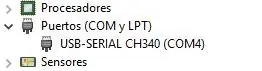
Crea un puente eléctrico entre +5v del conector USB hacia Vin. te recomiendo utilizar cable de de un extremo macho y el otro extremo hembra para que te sea mas fácil.
Si tu problema es el mismo que el mio، en ese mismo instante debería funcionar el Arduino de nuevo y ser reconocido for el Administrador de dispositivos de Windows.
Puedes grabar el ejemplo "Blink" del Arduino IDE y comprobar el correcto funcionamiento de tu placa
مرحله 5: Solución Final
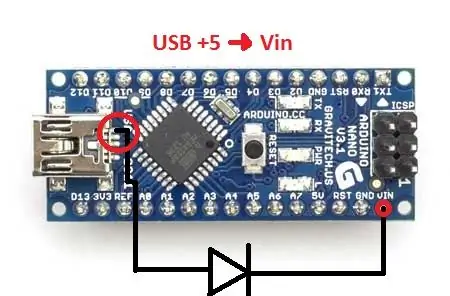
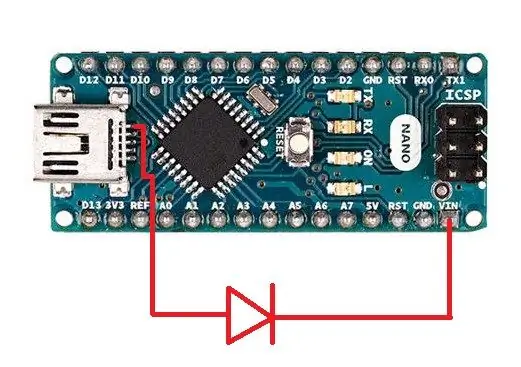

Deberás crear un puente permanente soldando cable de auriculares o alambre esmaltado / magneto، teniendo en cuenta que deberás colocar un Diodo como forma de protección al puerto USB، esto con el fin de evitar voltajes o corrientes de retorno al puerto USB، por una mala conexión o mal funcionamiento de un circuito con fuente externa que se este manipulando en el momento.
توصیه شده:
Como Subir Datos De Un Acelerómetro a Ubidots، Utilizando Arduino YÚN: 6 مرحله

Como Subir Datos De Un Acelerómetro a Ubidots، Utilizando Arduino YÚN: Arduino Y & Uacute؛ N es un microcontrolador basado en el ATmega32u4 y el Atheros AR9331. Siendo el Atheros un procesador capaz de soportar un sistema operativo linux basado en OpenWrt، el Arduino Y & Uacute؛ N cuenta con una version llamada OpenWrt-Yun
¿Cómo Montar Un Sensor De Presión Y Temperatura En Arduino ؟: 4 مرحله

¿Cómo Montar Un Sensor De Presión Y Temperatura En Arduino ؟: Introducci & oacute؛ n: Contee este tutorial podr & aacute؛ s aprender c & oacute؛ mo hacer que un sensor de temperatura y presi & oacute؛ n funcione a trav & eacute؛ s de Arduino. Para esto، se debe tener un montaje bien hecho con todos los materiales necesarios y un
¿Cómo Usar Un Servomotor Lego Como Generador ؟: 6 مرحله

¿Cómo Usar Un Servomotor Lego Como Generador ؟: En este peque & ntilde؛ o tutorial veremos como usar un motor lego como un generador
Cómo Calcular La Temperatura Y La Presión Con Arduino: 6 مرحله

Cómo Calcular La Temperatura Y La Presión Con Arduino: Hola! این کار را می توان از طریق یک محاسبه گر دما و پیش بینی & oacute؛ n con el arduino آموزش داد. El sensor va a mandar los datos al crystal liquid display y estos se podr & aacute؛ n ver en el dispositivo
DIY Como Armar Una Gamebuino Consola Arduino: 6 مرحله

DIY Como Armar Una Gamebuino Consola Arduino: از این رو به عنوان دستورالعمل های قابل استفاده می توانید از این بازی استفاده کنید
